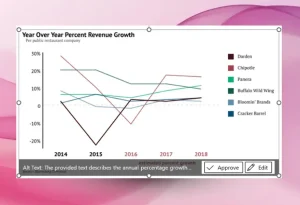פירמוט מחשב נייד או נייח
הפעם ב- מדריכים למחשב נדבר על כל מה שקשור בפירמוט מחשב נייד, פירמוט מחשב ומתי כדאי לפרמט את המחשב.
לדוגמא: ברגע שהמחשב מגיע למצב שהוא איטי מידי, לוקח יותר מידי זמן להעלות את מערכת ההפעלה, נפתחים באופן אקראי כל מיני חלונות במחשב ולאופיס לוקח כמה דקות עד שהוא נפתח.
מה זה אומר לפרמט את המחשב
תהליך פירמוט המחשב הנייד או הנייח הוא ללא ספק דבר שצריך להעשות בידי טכנאי מחשבים מקצועי ומוסמך.
בתהליך הפירמוט אנו בעצם מוחקים את כל מערכת ההפעלה במחשב, התוכנות במחשב, כל הקבצים הקיימים במחשב (תמונות, מסמכים ושירים) ולאחר מכן אנחנו מתקינים מחדש את מערכת ההפעלה ,הדרייברים והתוכנות הנדרשות לתפעול תקין של המחשב כמו: אנטי וירוס, חבילת אופיס, תוכנה לניגון שירים ווידאו ועוד..
איך להכין את המחשב לפירמוט
אז מכיוון שבתהליך פירמוט המחשב הנייד או המחשב הנייח אנו מוחקים את כל התוכנות, קבצים, שירים, תמונות ומסמכים אנו צריכים לקחת כונן גיבוי או דיסק און קי או אפילו להרשם לשירותים של גיבוי בשרת מרוחק ולגבות את כל הקבצים שלנו.
איך לפרמט מחשב
אוקיי, אז לאחר שהבהרנו את כל אמצעי הזהירות הגענו לשלב פירמוט המחשב הנייד או הנייח. לוקחים דיסק של Windows 7 או Windows 8 ומכניסים אותו לכונן הדיסקים במחשב הנייד או הנייח.
לאחר מכן מפעילים מחדש את המחשב ואם הדיסק לא עולה אז ניגשים לביוס ומאפשרים למחשב לעלות תחילה מכונן הדיסקים ולא מהדיסק הקשיח. לאחר מכן שוב מפעילים מחדש את המחשב ולוחצים אנטר על מנת שהמחשב יעלה מהדיסק של מערכת ההפעלה.
נבחר את הכונן הראשי עליו נרצה להתקין את הווינדוס 7 או ווינדוס 8(בדרך כלל זה כונן C). תוך כדי בחירת הכונן נוכל גם לבחור לבנות עוד כונן שישמש כגיבוי.
נגדיר את שטח האחסון לכל אחד מהכוננים (טיפ מ- טכנאי מחשבים: תנו לכונן הגיבוי קצת יותר שטח אחסון מלכונן עליו תהיה מותקנת מערכת ההפעלה).
לאחר שתהליך ההתקנה התחיל הוא יימשך קרוב לשעה (במידה ויש לכם כונן SSD זמן ההתקנה יהיה קצר יותר), במהלך ההתקנה של מערכת ההפעלה תתבקשו לתת שם משתמש למחשב (איזה שם שתרצו) ולהגדיר את עדכוני ה- Windows 7 או Windows 8 וגם את הגדרות האבטחה במחשב.
בסיום תהליך ההתקנה של מערכת ההפעלה אל תשכחו להתקין תוכנות חשובות במחשב כמו: חבילת אופיס, אנטי וירוס, תוכנה לפתיחת קבצים מכווצים, קורא קבצים PDF, תוכנה לניגון מדיה ועוד.. תהליך פירמוט המחשב הסתיים וכעת המחשב שלכם יהיה מהיר ויעיל כמו בזמן שקניתם אותו.
מדריך וידאו להתקנת מערכת הפעלה ופירמוט Windows XP
מדריך וידאו להתקנת מערכת הפעלה ופירמוט Windows 7
מדריך וידאו להתקנת מערכת הפעלה ופירמוט Windows 8.1
מדריך וידאו להתקנת מערכת הפעלה ופירמוט Windows 10
לשאלות והתייעצות שילחו מייל ל- yossi4pc@gmail.com
חפשו אותי ב- Google